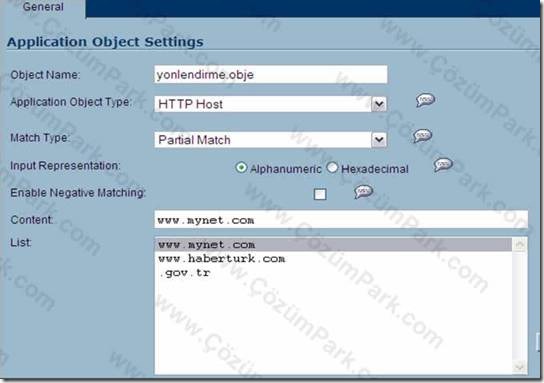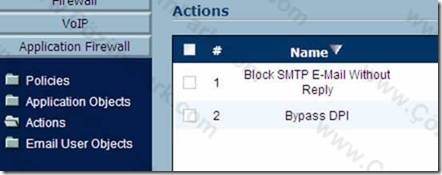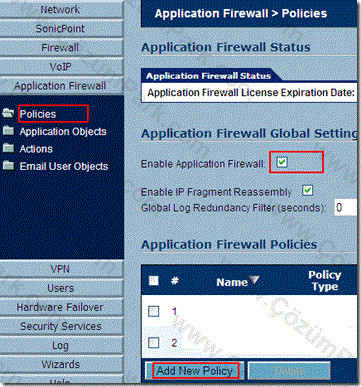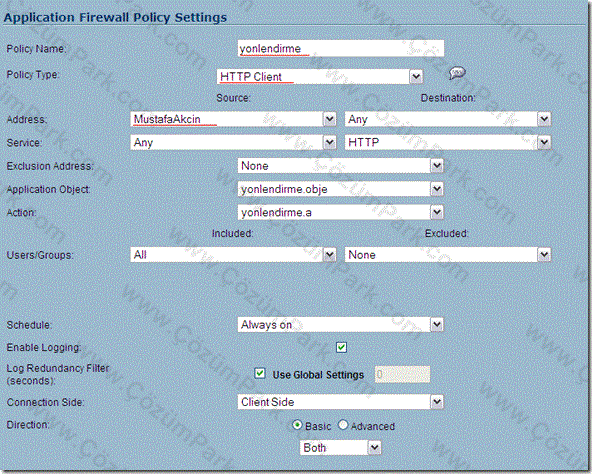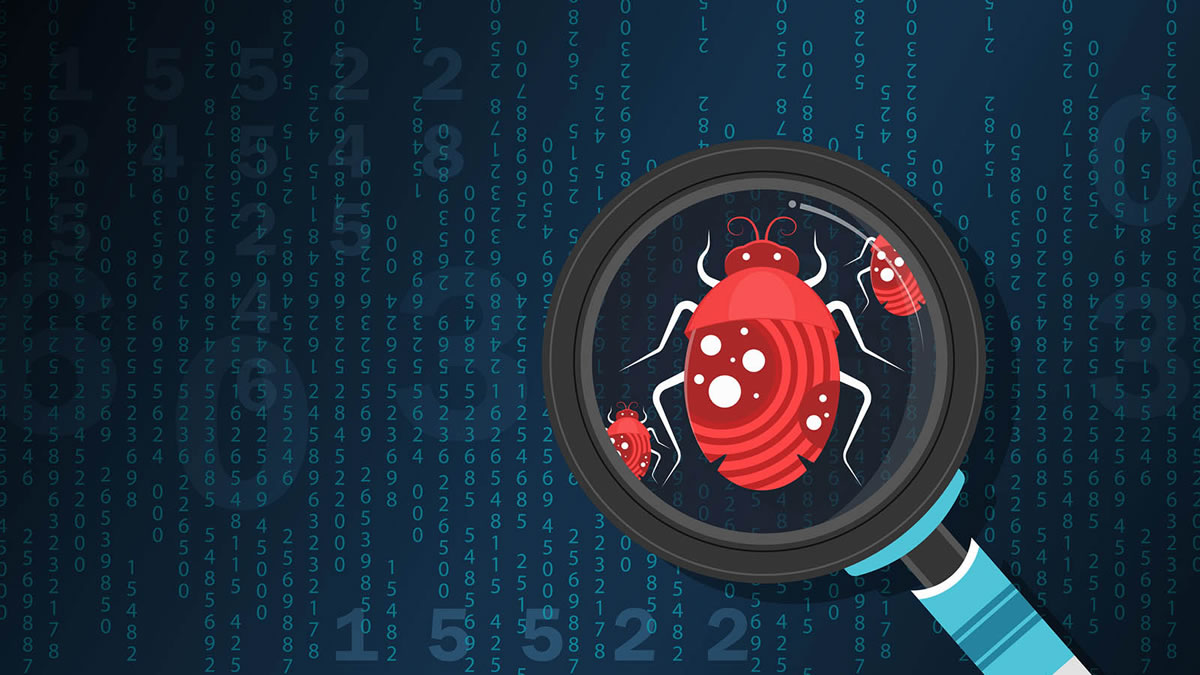Application Firewall Url Yonlendirme
HTTP üzerinden giriş yapılan adreslerin farklı bir domain’e yönlendirilmesini sağlamak. Bir adres veya uzantıda belirlenebilir. ( Örn:.gov.tr)
Objects Oluşturma
· Application Firewall menüsünden Application Objects bölümüne girilir.
· Add New Object butonuna basılarak obje oluşturulur.
Giriş yapıldığında yönlenmesi istenilen adresler Obje olarak tanımlanır.
· Object Name : yonlendirme.obje
· Application Object Type : HTTP host
· Match Type : Partial Match
· Input Representation : Alphanumeric
· Content : www.haberturk.com , www.mynet.com , .gov.tr
· OK butununa basılır.
Action Oluşturma
HTTP Redirect page Action oluşturun ve içerisine Objede girilen adreslerin yönleneceği domaini belirleyin.
- Application Firewall Actions menüsüne gir.
- Add New Action ‘ı tıkla.
- Action Name : yonlendirme-action
- Action : HTTP Redirect
- Content : http://www.tesan.com.tr/ (yönlenecek adres girilir.)
Policy Oluşturma
Oluşturulan Obje’ye istinaden ona uygun Policy yaratılarak uygulama aktif hale getirilir.
- Application Firewall Menüsü tıklanır.
- Policies bölümüne girilir.
- Enable Application Firewall kısmı Aktif edilir.
- Add New Policy kısmına basılır ve kural oluşturulur.
Aşağıdaki kuralda sadece belirlenen kullanıcıya Oluşturduğum Objeyi Uygula diyeceğiz. Bu kuralı Outgoing veya Incoming olarak belirleyebiliriz.
- Policy Name : Dosya_Uzantisi_Policy
- Policy Type : HTTP Client
- Source Address : Mustafaakcin olarak belirledik. (Grup’ta seçilebilir.)
- Exclusion Address : None bırakılır. ( Hariç kalacak ip veya grup buradan belirlenebilir.)
- Application Object : Dosya_Uzantilari_Obje ( Yukarıda oluşturduğumuz obje)
- Action : HTTP Action.
- Users/Group : All – None bırakılır ( Eğer User’ları çekmek isterseniz kullanılır.)
- Schedule : Always On ( Her zaman bu kuralı uygulayacak İstenirse zaman ayarlanabilir.)
- Enable Logging : Oluşturulan kuralın Log-view menüsünde görünmesi için aktif edilir.
- Connection Side : Client Side
- Direction : Basic / Both olarak ayarlanır. (Outgoing ‘te olabilir.)
- OK butonuna basılır ve kural tamamlanır.
Loglama
Belirlenen kullanıcı www.saglik.gov.tr adresine girmek istediğinde direk www.tesan.com.tr adresine yönleniyor ve aşağıdaki bilgiyi logda yansıtıyor.